Time Machine Mac Wiederherstellung (Disaster Recovery DR)
Niemand ist davor gefeit Datenverlust zu erleiden, meistens passiert es genau dann wenn man keine Sicherung hat. Wie Du „Time Machine“ einrichtest und verwendest zeige ich Dir in diesem Video.
Nun in meinem Fall hat es meinen Mac Book erwischt, ich kam nach Hause der Notebook war aus und lies sich auch nicht mehr anschalten.
Nun auf Grund des Alters von 5 Jahren, ist eine Reparatur bei Apple in der Regel ein Austausch gegen ein neues Model, für gutes Geld. Nicht das ein neuer Mac den Preis nicht wert wäre aber, ich brauche den Intel CPU zum Meinen unter Windows BootCamp. Was bei einem M Prozessor noch nicht so reibungslos funktioniert.
Lange Rede kurzer Sinn, die Festplatte (also der Chip) und das drum rum sind abgetaucht und das war es auch mit allen Daten auf der Festplatte. Zum Glück hat Apple die „Time Machine“, eine Top Datensicherung – wenn sie eingeschaltet wurde.
In diesem Video zeige ich Dir wie Du Deinen leeren Mac, mit der Sicherung, von „Time Machine“, wiederherstellst. Du wirst staunen wie gut die Wiederherstellung im Ergebnis ist.
Die „Recovery Konsole“ startest Du in dem Du bei ausgeschaltetem Gerät die Tasten [Command]+[r] drückst und hältst. Wenn Die Konsole angezeigt wird, lässt Du die Tasten los.
Folge dem Video um das Disaster Recovery „DR“ durchführen.
Video Time Machine
Mac Wiederherstellung Disaster Recovery DR
Sprache: 🇩🇪
Untertitel: 🇩🇪🇬🇧
Am Ende des Videos erkläre ich noch kurz das „Festplattensicherheitsprogramm“ in der Recovery Console Deines Mac’s. Hier kannst Du auch einstellen, ab der Mac von USB Stick oder einer Externen Festplatte gebootet werden kann.
Link zur Unterstützung / Spende für denn Kanal
PayPal Link
Überweisung, Bitcoin und Lightning
#MacBook #TimeMachine #DisasterRecovery #Backup #Restore #Datensicherung #Datenwiederherstellung #Mac #iMac #MacBook #Apple


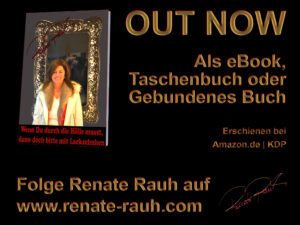

Pingback: Time Machine | Einrichten und verwenden